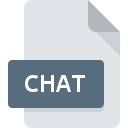
Filändelsen av filen CHAT
IRC Chat Configuration Format
-
Category
-
Popularitet3.6 (3 votes)
Vad är CHAT fil?
CHAT är en filändelse som vanligtvis är associerad med IRC Chat Configuration Format filer. CHAT filformat är kompatibelt med programvara som kan installeras på systemplattform. CHAT-fil tillhör kategorin Internetfiler precis som 303 andra filnamnstillägg som listas i vår databas. Användare rekommenderas att använda mIRC programvara för att hantera CHAT-filer, även om 3 andra program också kan hantera den här typen av filer. mIRC mjukvara har utvecklats av mIRC Co. Ltd., och på dess officiella webbplats kan du hitta mer information om CHAT-filer eller mIRC -programmet.
Program som stödjer CHAT filändelsen
Filer med suffix CHAT kan kopieras till valfri mobil enhet eller systemplattform, men det kanske inte är möjligt att öppna dem ordentligt på målsystemet.
Hur öppnar man filen CHAT?
Problem med åtkomst till CHAT kan bero på olika skäl. På den ljusa sidan är de mest uppkomna problemen som gäller IRC Chat Configuration Format filer inte komplexa. I de flesta fall kan de tas upp snabbt och effektivt utan hjälp från en specialist. Vi har utarbetat en lista som hjälper dig lösa dina problem med CHAT-filer.
Steg 1. Installera mIRC programvara
 Det vanligaste skälet till sådana problem är bristen på lämpliga applikationer som stöder CHAT-filer installerade på systemet. Den mest uppenbara lösningen är att ladda ner och installera mIRC eller ett till listade program: Snak, Colloquy, XChat. Överst på sidan kan en lista som innehåller alla program grupperade baserat på operativsystem som stöds hittas. En av de mest riskfria metoderna för nedladdning av programvara använder länkar från officiella distributörer. Besök webbplatsen RECOMENDED # och ladda ner installationsprogrammet.
Det vanligaste skälet till sådana problem är bristen på lämpliga applikationer som stöder CHAT-filer installerade på systemet. Den mest uppenbara lösningen är att ladda ner och installera mIRC eller ett till listade program: Snak, Colloquy, XChat. Överst på sidan kan en lista som innehåller alla program grupperade baserat på operativsystem som stöds hittas. En av de mest riskfria metoderna för nedladdning av programvara använder länkar från officiella distributörer. Besök webbplatsen RECOMENDED # och ladda ner installationsprogrammet.
Steg 2. Uppdatera mIRC till den senaste versionen
 Om du redan har mIRC installerat på dina system och CHAT-filer fortfarande inte öppnas ordentligt, kontrollera om du har den senaste versionen av programvaran. Ibland introducerar programvaruutvecklare nya format istället för det som redan stöds tillsammans med nyare versioner av deras applikationer. Detta kan vara en av orsakerna till att CHAT-filer inte är kompatibla med mIRC. Den senaste versionen av mIRC är bakåtkompatibel och kan hantera filformat som stöds av äldre versioner av programvaran.
Om du redan har mIRC installerat på dina system och CHAT-filer fortfarande inte öppnas ordentligt, kontrollera om du har den senaste versionen av programvaran. Ibland introducerar programvaruutvecklare nya format istället för det som redan stöds tillsammans med nyare versioner av deras applikationer. Detta kan vara en av orsakerna till att CHAT-filer inte är kompatibla med mIRC. Den senaste versionen av mIRC är bakåtkompatibel och kan hantera filformat som stöds av äldre versioner av programvaran.
Steg 3. Ställ in standardapplikationen för att öppna CHAT filer till mIRC
Om du har installerat den senaste versionen av mIRC och problemet kvarstår, välj det som standardprogram som ska användas för att hantera CHAT på din enhet. Nästa steg bör inte ge några problem. Förfarandet är enkelt och i stort sett systemoberoende

Ändra standardapplikationen i Windows
- Om du klickar på CHAT med höger musknapp kommer en meny från vilken du ska välja alternativet
- Klicka på och välj sedan
- Det sista steget är att välja alternativet leverera katalogvägen till mappen där mIRC är installerat. Allt som återstår är att bekräfta ditt val genom att välja Använd alltid denna app för att öppna CHAT-filer och klicka på .

Ändra standardapplikationen i Mac OS
- Genom att klicka på höger musknapp på den valda filen CHAT öppnar du filmenyn och väljer
- Fortsätt till avsnittet . Om den är stängd, klicka på titeln för att komma åt tillgängliga alternativ
- Välj mIRC och klicka på
- Ett meddelandefönster bör visas som informerar om att den här ändringen kommer att tillämpas på alla filer med CHAT förlängning. Genom att klicka på bekräftar du ditt val.
Steg 4. Se till att filen CHAT är komplett och fri från fel
Du följde stegen i punkterna 1-3 noga, men problemet finns fortfarande? Du bör kontrollera om filen är en riktig CHAT-fil. Det är troligt att filen är skadad och därför inte kan nås.

1. Kontrollera filen CHAT för virus eller skadlig kod
Om CHAT verkligen är infekterat, är det möjligt att skadlig programvara hindrar den från att öppnas. Skanna filen CHAT samt din dator efter skadlig programvara eller virus. Om filen CHAT verkligen är infekterad, följ instruktionerna nedan.
2. Kontrollera att CHAT-filens struktur är intakt
Om filen CHAT skickades till dig av någon annan, be den här personen skicka filen till dig igen. Det är möjligt att filen inte har kopierats korrekt till en datalagring och är ofullständig och därför inte kan öppnas. När du laddar ner filen med tillägget CHAT från internet kan ett fel uppstå som resulterar i ofullständig fil. Försök att ladda ner filen igen.
3. Se till att du har rätt åtkomsträttigheter
Det finns en möjlighet att filen i fråga endast kan nås av användare med tillräckliga systembehörigheter. Logga in med ett administratörskonto och se Om detta löser problemet.
4. Kontrollera om ditt system kan hantera mIRC
Om systemet är överbelastat kan det kanske inte hantera programmet som du använder för att öppna filer med CHAT förlängning. Stäng i så fall de andra applikationerna.
5. Se till att du har installerat de senaste drivrutinerna och systemuppdateringarna
Regelbundet uppdaterade system, drivrutiner och program håller din dator säker. Detta kan också förhindra problem med IRC Chat Configuration Format -filer. Det kan vara så att CHAT-filerna fungerar korrekt med uppdaterad programvara som adresserar vissa systembuggar.
Vill du hjälpa?
Om du har ytterligare information om filändelsen CHAT , vore vi mycket tacksamma om du delar dem med användare av vår webbplats. Använd formuläret som finns i här och skicka oss din information om filen CHAT.

 Windows
Windows 

 MAC OS
MAC OS 

